Yeni Başlayanlar için el kitabı - bölüm 3
Modifier çeşitleri ve Nesne kopyalama yöntemleri.
MESH OLUŞTURAN ve YAPISINI DEĞİŞTİREN MODIFIER'LER
Şu ana kadar Mesh yapısı hakkında bir fikriniz olmuştur, Modifier listesindeki araçlarla tanıştınız fakat bunların hepsi mesh ile ilgili değildir. Şimdi mesh yapmakta kullanılan araçlara bakalım. Aşağıdaki sıra alfebetik olarak düzenlenmiştir fakat MeshSelect aracı diğer araçlarla birlikte sıkça kullanıldığı için önce o anlatılmıştır.
MESH SELECT
Cisim üzerindeki alt bileşenleri seçmekte kullanılır. bu aracı uyguladıktan sonra bazı yüzeyleri veya noktaları seçip daha sonra başka bir modifier aracı uygularsanız sadece seçilen bileşenler etkilenecektir. Bu araç kendi başına bir işe yaramasada diğer araçların kullanım alanını genişletmektedir.
AFFECT REGION
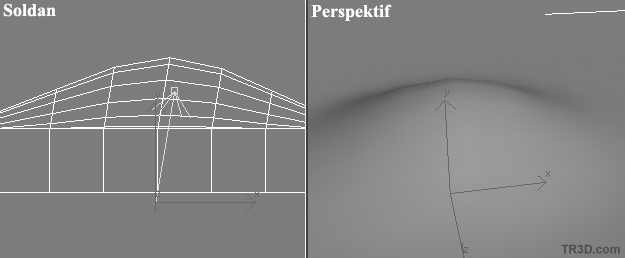
Mesh üzerindeki noktalara bir yönde kabartı yapmak için kullanılır. Bu modifieri uygulamadan önce Edit Mesh seçeneği ile cismin Nokta(Vertex) bileşen moduna geçip Vertexlerin bir kısmını seçip daha sonra Affect Region uygularsanız sadece seçili olan noktalar bu işlemden etkilenecektir.
Fallof: Etki miktarı, buna sayı girebilir veya Bu aracın bileşenleri moduna geçip başlangıç ve bitiş noktalarının yerini değiştirebilirsiniz.
Ignore Backfacing: Uygulanan cisim kutu benzeri iki yüzü olan bir nesne ise arka yüzüne etki etmemesi için.
Pinch: Uç kısımdaki eğim miktarını belirtir.
Bubble: Yuvarlaklık miktarını belirtir.
BEND
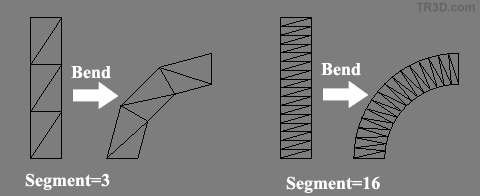
Bend aracı uygulandığında cisim belirli bir açı değerinde bükülür. Bükülme sırasında pürüzsüz bir görünüm için cisim üzerindeki kenar sayısı fazla olmalıdır. Sıradan bir kutuda segment sayısı fazla olmalıdır. başka bir cisim ise kenar sayısı arttırılmalıdır.
Angle: Açı , Eğilme Açı değeri
Direction: Yön, Eğilme yönü
Bend Axis: Eğilme ekseni, cisim üzerine faklı eksenlerde eğilme uygulanabilir
Upper limit: Eğilme üst limiti
Lower Limit: Eğilme Alt limiti
Bend aracının iki adet alt bileşeni vardır. Gizmo ve Center, Bend aracı uyguladıktan sonra alt bileşenlerden Gizmo'yu seçerek önden görünüm penceresinden yerini değiştirmeyi deneyin. Cismi daha farklı etkilediğini göreceksiniz.
BEVEL
Extrude aracının geliştirilmiş halidir diyebiliriz. Çizgilere kalınlık vererek üç boyutlu cisimler oluşturur. Extrude ile farklı ise Üç kat yükseltme işlemi yapıp katlar arası eğim verme imkanı sağlamasıdır.
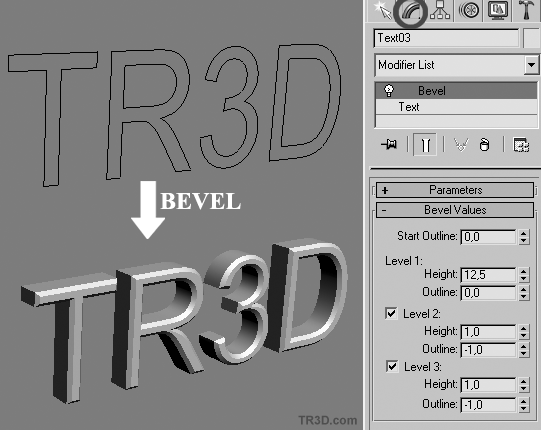
Capping : Yükseltme ile oluşan üç boyutlu cismin kenarlarının açık olmasını belirler. Start: Cismin arka kısmını açık bırakır End: Cismin uç kısmını açık bırakır
Cap type: Bu kısımda Morph seçilirse dönüşüm animasyonu için uygun bir şekil oluşur. Grid ise daha hızlı ve kolay kontrol imkanı verir.
Linear sides: katları oluşturan yüzeylerin düz olmasını sağlar.
Curved sides: Katlar arası geçişin daha yuvarlak hatlara sahip olmasını sağlar. (bezier eğrisi şeklinde)
Segment: Her katta bulunacak kenar bölümü sayısını belirtir.
Smooth Across Levels: iki kat arasındaki keskin hatları gizler.
Genrate Mapping Coords: Kaplama için koordinatlar belirler.
Keep Lines from Crossing: Çok dar alanı bulunan çizgilere bevel uygulandığında çizgiler üst üste biner, bu ayarla bunu düzeltebilirsiniz.
Seperation: Kenarlar arası açıklık miktarını belirtir.
Level: üç kat yükseltme işlemi yapılmaktadır bu kısımdaki ayarlar her kat için yükseklik değerini ve bir önceki kenara göre uzaklık miktarını belirtir.
BEVEL POFILE
Bevel aracının geliştirilmiş halidir. Çizgi kullanarak katlar oluşturur, farkı ise bu katları sayı ile belirlemek yerine profil(başka bir çizgi) ile belirlemesidir.
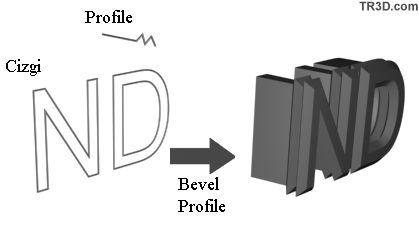
Önce kaynak çizgiyi seçip bevel profile modifieri uygulayın daha sonra sağ taraftaki Pick Profile düğmesine basarak ikinci çizgiyi seçin. Alt kısımdaki ayarlar Bevel ile aynı özelliktedir.
CAP HOLES
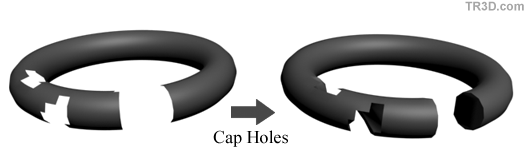
Uygulandığı cisim üzerindeki delikleri kapatır, fakat fazla bir ayrıntısı yoktur delikleri kapatırken en yakın yüzeye göre hizalama yapar.
DELETE MESH
Seçili olan alt nesneleri silmekte kullanılır. Bu modifieri uygulamadan önce Alt bileşen moduna geçip yüzeyleri seçmeyi deneyin. Yüzeyelr seçili iken bu aracı uygularsanız sadece seçili yüzeyler silinir. Daha etkili bir kontrol için önce MeshSelect aracı ile yüzeyleri seçebilirsiniz. Klavyeden delete tuşu ile de aynı şekilde yüzeyleri silebilirsiniz. bu aracın farkı ise sonradan iptal etme imkanı olmasıdır. Ugulanan araçlardan DeleteMesh'e tıklayıp ![]() düğmesine basarsanız bu araç uygulananlar listesinden çıkarılır. (Remove modifier from the stack)
düğmesine basarsanız bu araç uygulananlar listesinden çıkarılır. (Remove modifier from the stack)
EDIT MESH
Mesh cisminin alt bileşenlerini düzenlemekte kullanılır. Konunun başında Mesh cismi hakkında bilgi verilmiştir. Herhangi bir Patch, Nurbs veya EditablePoly cismi üzerine bu modifier uygulanırsa cisim Mesh cismine dönüştürülür.
EXTRUDE
Herhangi bir çizgiye kalınlık vererek üç boyutlu cisim oluşturur.
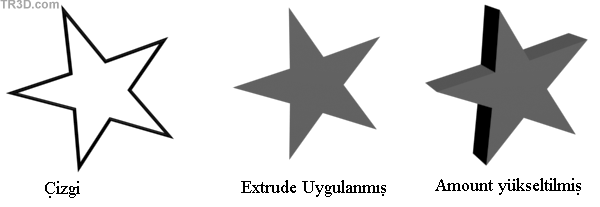
Amount: yükseklik değerini belirtir
Segment: Yükselen kısım üzerindeki kenar bölümü sayısı
Capping: Cismin Başlangıç veya bitiş kısmını açık bırakma imkanı verir
Output: Mesh, Patch veya Nurbs cismi oluşturmayı sağlar
FACE EXTRUDE
Seçili yüzeyleri yükselterek yeni yüzeyelr oluşturur. Bu modifier kullanılmadan önce Mesh select veya Edit Mesh uygulanıp yüzey moduna geçerek bazı yüzeylerin seçilmesi gerekir. Edit Mesh aracını kullanarak benzer şekilde yükseltme işlemi yapılabilir faakt bu aracın alt bileşenlerinden Center hareket ettirilirse yükseltilen kenarların konumu değişir.
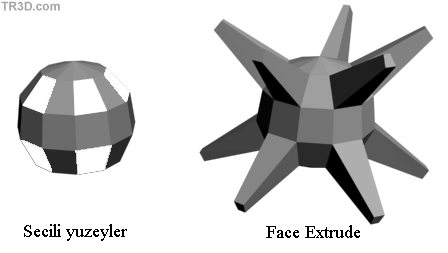
Amount: kenarların yükselme miktarını belirtir
Scale: Kenarın uç kısmında büyütme küçültme işlemi yapılmasına olanak verir.
Extrude From Center: yükseltme işlemi merkez noktası baz alınarak yapılır. Eğer bu seçenek işaretli iken alt bileşeni olan merkez noktasını hareket ettiriseniz değişik sonuçlar alabilirsiniz.
FFD (Free Form Deformation)
Cisim üzerindeki noktaların yerini daha kolay değiştirmek için kullanılan bir araçtır. Bu modifier cisme uygulandıktan sonra alt bileşenlerinden Points seçilerek kontrol noktalarının yeri değiştirilirse cisim üzerindeki noktalar da uygun şekilde değişecektir. FFD 2x2x2 , FFD 3x3x3 , FFD 4x4x4 , FFD Box ve FFD Cyl , aynı özellikteki araçlardır. tek far kontrol noktası sayısı ve noktaların duruşudur.
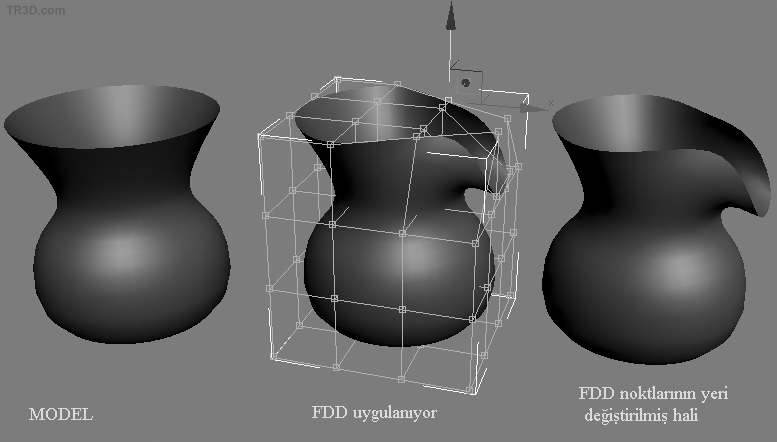
Set Number of Points: FFD box ve Cyl tipinde kontrol noktası sayısını belirleme imkanı verir.
Display Lattice: kontrol noktaları arasında yardımcı çizgiler gösterir
Deform - Only in Volume: etki alanı içindeki noktlar şekil değiştirir. All Vertices: tüm noktalar şekil değiştirir.
Selection : seçilen kontrol noktası ile aynı eksendeki noktaları kolayca seçme imkanı verir.
Reset: tüm noktaları eski konumlarına götürür
Animate All: tüm noktalar için X-Y-Z konumlarına ait animasyon anahtarı oluşturur. (Anahtar nokta hakkında geniş bilgi için Animasyon konularına bakınız)
HSDS
Bu araç modelleme yapmaktan çok son rütuşları yapmakta kullanılır. Cisim üzerinde belirli bir alanda ince işçilik yapılacaksa bu modifier uygulandıktan sonra alt bileşen moduna geçerek yüzeyler seçilir ve bu yüzeyler daha küçük parçalara bölünerek düzenleme yapılır.
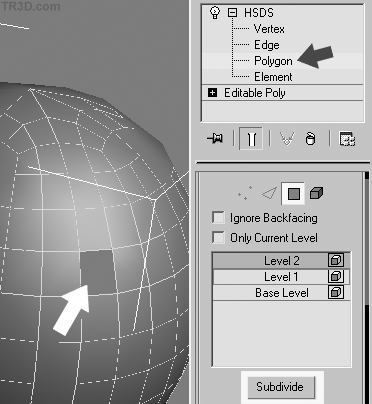
Alt Bileşenler: Vertex(Nokta) , Edge(Kenar) , Face(Yüzey), Poligon(Çok kenarlı yüzey) modlarına geçilerek bunların yeri değiştirilip modelleme yapılabilir.
Subdivide: Seçili yüzeyleri böler. bölme işlemi kat kat yapılmaktadır. bölünen yüzeylerden biri seçilip tekrar bölme işlemi yapılırsa ikinci kata geçilmiş olur.
Vertex interpolation: Vertex modunda aktif olur. Bölme işlemi sırasında seçili noktalara uygulanacak işlemi belirtir.
Crease: Edge modunda aktif olur. Bölme işlemi sırasında kenarlarda oluşacak buruşma miktarını belirtir.
LATHE
Çigiyi döndürerek üç boyutlu cisim oluşturur.
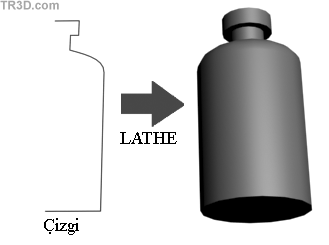
Degress: Dönme miktarını açı cinsinden belirtir. kapalı cisim olması için 360 derece olmalıdır
Weld Core: Uç kısımlardaki noktaları birleştirir. cismin ortası bozuk görünüyorsa bu seçeneği işaretlemelisiniz.
Flip Normals: Oluşan cismin yüzey normallerini terse çevirir.
Segments: Başlangıç ve bitiş noktaları arasındaki kenar bölme sayısını belirtir.
Capping: Eğer kullanılan çizginin uçları kapalı ise bu seçenek kullanılabilir. oluşan şekil 360 dereceden küçükse aradaki boşluk yüzeyin kapalı veya açık olması bu seçenekle belirtilir.
Direction: dönme eksenini belirtir
Align: dönme için kullanılan merkez noktasının çizginin ne tarafına yakın olacağını belirtir.
Output: Patch, Nurbs veya Mesh türünde sonuç verebilir.
LATTICE
Uygulanan cisim üzerindeki kenarları silindire dönüştürür. noktaları ise küreye dönüştürür.
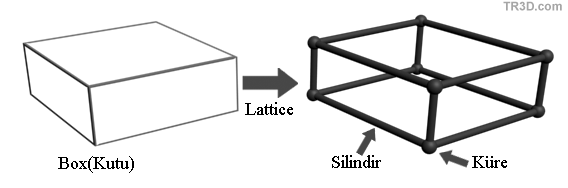
Struts: Oluşturulan ara çubuklar (silindirler)
Radius: silindir çapı
Segments: silindir üzerindeki kenar bölmeleri
Sides: silindirin yan yüz sayısı
Material ID: kaplama numarası
Ignore hidden edges: gizli kenarları gözardı et
End Caps: Silindirin uçları kapalı olsun
Smooth: Silindir yüzeyi pürüzsüz görünsün
Joints: Eklem yerideki nesneler (küreler)
Geodesic Base Type: Kürelerin şekli, kullanılan yüzey sayısı
Radius: küre çapı
Segment: küre kenar bölümü sayısı
Material ID: küre için kaplama numarası
Smooth: Küre yüzeyi pürüzsüz görünsün
MESHSMOOTH
Cisim üzerindeki köşeleri yuvarlatıp yeni yüzeyler oluşturarak daha pürüzsüz cisimler yapmakta kullanılır.
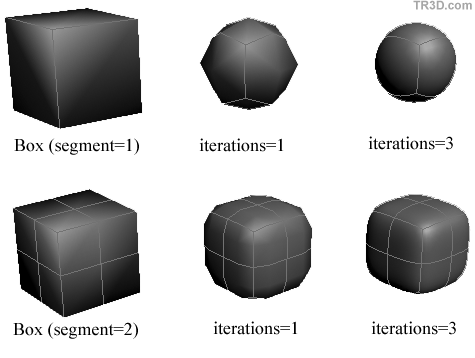
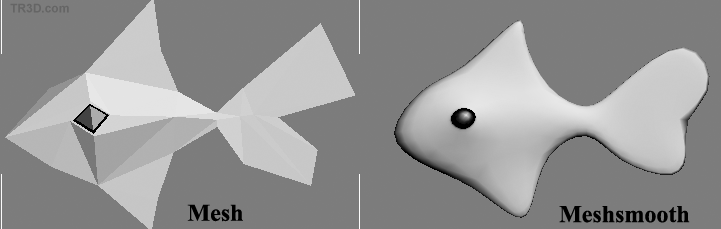
MIRROR
Belirtilen eksen üzerinde cismin ters görüntüsünü oluşturur. Aynadaki görüntü gibi tüm noktalar eksene göre yer değiştirir. Eğer alt seçeneklerden Copy seçilirse Cisim üzerinde hiçbir değişiklik yapılmaz ayna görüntüsünde kopyası oluşturulur. Alt bileşeni olan Mirror Center seçilerek yeri değiştirilebilir.
MULTIRES
Cisim üzerindeki nokta ve yüzey sayısını azaltarak daha kolay görüntülenmesi ve Render edilmesi için kullanılır.
Kullanım için öncelikle bu modifier uygulanır ve alt kısımdaki Generate düğmesine basılır. daha sonra Vert Percent veya Vert Count sayıları değiştirilir. bu sırada perspektif penceresinden cisim üzerindeki Vertex azalmasını görmek mümkündür.
Eğer sabit kalmasını istediğiniz noktalar varsa MultiRes aracının alt bileşeni olan Vertex kısmını açın ve cisim üzerinde istediğiniz noktaları seçin. daha sonra Nokta azaltma işlemini uygulayın. Noktalar azaltılırken seçtiğiniz noktalara en son olarak işlem yapılacaktır.
Vert Percent: Noktaların azalma oranı
Vert Count: Azaltılmış durumdaki nokta sayısı
Face Count: Mevcut yüzey sayısı
Vertex Merging: Eğer noktalar arası uzaklık fazla ise bu kısma girilen değere göre işlem yapılır.
Threshold: iki nokta arası aralık mesafesi
Within Mesh: Cisim üzerinde birden fazla parça bulunuyorsa her parçayı kendi içinde azaltma işlemine tabi tutar.
Boundary Metric: Cisim üzerindeki kaplama mümkün olduğunca korunur. kaybolan yüzeyler ile kaplamalar da kaybolacaktır.
Maintain Base Vertices: Alt bileşen modunda Seçili olan noktalara azaltma işlemi en az uygulanır. bazı durumlarda bu seçenek çok gerekli olacaktır. özellikle paröak gibi sivri çıkıntılar azaltma işleminde yok olabilir.
Multiple Vertex Normals: Noktalara ait normaller etrafındaki yapı ile birlikte değiştirilir. bu işlem yeni oluşan yüzeylerdeki ışık yansımasını düzeltir.
NOISE
Yüzeyde bozulmalar oluşturur. Bozulma işleminde uygulanan yöntem Vertex noktalarının rasgele oranlarda yer değiştirmesidir. Bunun çeşitli kullanım alanları vardır; Mesh ile hazırladığınız bir ağaç dalı aşırı düzgün duruyorsa bu modifier ile şeklini bozabilirsiniz. Bir kaya modellemek için bir kürenin şeklini bozmanız yeterlidir.
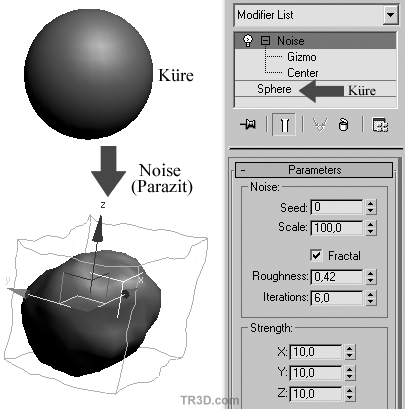
Seed: bu değer değişince noise başlangıç noktası değişir. böylece aynı cismi kopayalyıp sadece seed değierini değiştirerek farklı görüntüler elde etmek mümkün olur.
Scale: Bozulma miktarının pürüzsüz olma değeri, bu değer düşürülürse daha sivri köşeli bozulmalar oluşur.
Fractal seçeneği işaretli iken daha küçük oranlarda bozulma işlemi uygulanır. Roughness: pürüz miktarı , iteration: daha yumuşak sonuçlar verir
Strength: Bozulma işlemi belirtilen eksenlerde uygulanır.
Animate Noise: bu seçenek işaretlendikten sonra frequency(frekans) değerini değiştirip zaman çubuğunu kaydırmayı deneyin.
NORMAL
Cisim üzerindeki seçili yüzeylerin normallerini tersine çevirmekte kullanılır. Herhangi bir yüzey seçili değilken uygulanırsa tüm cismin normalleri terse döner. Mesh konusunun ilk kısmında yüzeylerin normallerine değinmiştik, burada tekrar uzun uzun açıklamayacağım. Uygulama ile daha kolay anlayacaksınız. Sahneye bir kutu çizin ve bu modifieri uygulayın. daha sonra klavyeden Alt tuşuna basılı tutarken farenin orta tuşunu perspektif penceresine basılı tutup hareket ettirin. böylece kutuya farklı açılardan bakabileceksiniz. Dikkat ederseniz kutunun yüzeylerindeki tek taraf olayını görebilirsiniz.
OPTIMIZE
Dosya boyunu küçültmek ve Render işlemini hızlandırmak için kullanılır. Cisim üzerindeki noktalar ve yüzeyler uygun biçimde azaltılır.
L1,L2 : Optimize aracını iki farklı seviyede kullanmaya imkan verir
Face Thresh: temizlenecek yüzeyler için aralık miktarı. Bu sayı artarsa yüzey sayısı azalır.
Edge Thresh: Açık kenarlar için aralık miktarı
Bias: Çok küçük yüzeylerin iptal edilmesini sağlar. Buradaki 0.1 sayısı birçok model için uygundur.
Max Edge Len: Kenarlar bu sayıdan daha aşağı boyda ise işlem uygulanmaz. bu sayı 0 ise etkisizdir.
MESH OLUŞTURAN ve YAPISINI DEĞİŞTİREN MODIFIER'LER
PATH DEFORM
Mesh cismini belirtilen çizgi üzerine oturtur. çizgiye uyum sağlayacak şekilde mesh cismini büker. Mesh cisi seçili iken modifieri uygulayıp daha sonra Pick Path düğmesine basarak çizgi seçilir.
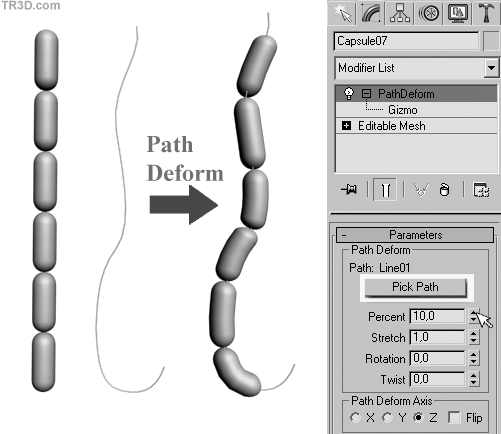
Buradaki örnekte Capsule isimli standart cisim çizilerek kopyaları oluşturulmuş ve Editmesh cismine çevrilerek Attach seçeneği kullanılıp tüm kopyalar tek bir cisim haline getirilmiştir. Çizgi olarak kullanılan bir spline çizgisidir. Eğimli spline çizimi ile ilgili olarak Patch modelleme konusuna bakabilirsiniz.
Percent(Yüzde oran): Mesh cisminin çizri üzerindeki konumunu belirtir. resimde fare işaretçisi ile gösterilen minik oklara fareyi basılı tutup yukarı ve aşağı götürmeyi deneyin. Bu şekilde animasyon yapma imkanı vardır.
Stretch(Gerdirme): mesh cismi ile çizgi aynı boyda değilse bu seçeneği kullanarak mesh cismini uzatıp kısaltabilirsiniz.
Rotation: Mesh cismini çizgi eksen olarak döndürür
Twist:(bükülme) Mesh cisminin uç kısmı sabit oalrak diğer parçaları çevrilir.
Path Deform Axis: Mesh cismi çizgi üzerine oturtulurken kullanılacak eksen.
PUSH
Mesh üzerindeki tüm noktaları belirtilen miktarda dışa veya içe doğru hareket ettirir.
RELAX
Vertex konumlarını değiştirip keskin köşeleri ve sivri noktaları yumuşatır. Birbirine çok yakın noktalar uzaklaştırılır, çok uzak olanlar da yakınlaştırılır.
Relax Value: Noktaların hareket miktarı
iterations: Relax işleminin kaç kez tekrarlanacağını belirtir.
Keep Boundary points Fixed: cisim üzerindeki açık kenarlara yumuşatma işlemi uygulanmaz.
Save outer Corners: Noktaların cismin merkezine olan uzaklığını korur. böylece şekil çok fazla bozulmadan yumuşatma işlemi sağlanır.
RIPPLE / WAVE
Ripple: Su damlası etkisi verir
Wave: Deniz dalgası etkisi verir
Yüzeyde dalga hareketi şeklinde değişiklik yapar.
Amplitude 1 ve 2 : Dalgaların dikey ve yatay doğrultuda olmasını sağlar.
Wave Length: Dalga boyu, iki tepe noktası arasındaki mesafe
Phase: Dalganın hareket görüntüsü için bu değeri kullanabilirsiniz.. Fareyi yan tarafındaki küçük oklara basılı tutup yukarı ve aşağı götürmeyi deneyin. Bu değere animasyon için anahtar nokta oluşturulması yeterlidir.
SHELL
Yüzeylerin tek taraflı olduğunu önceki konularda öğrenmiştik. Bu modifier yüzeyin açık kısmına yeni yüzeyler oluşturmakta kullanılır. Böylece yüzeye kalınlık verilmiş olur.
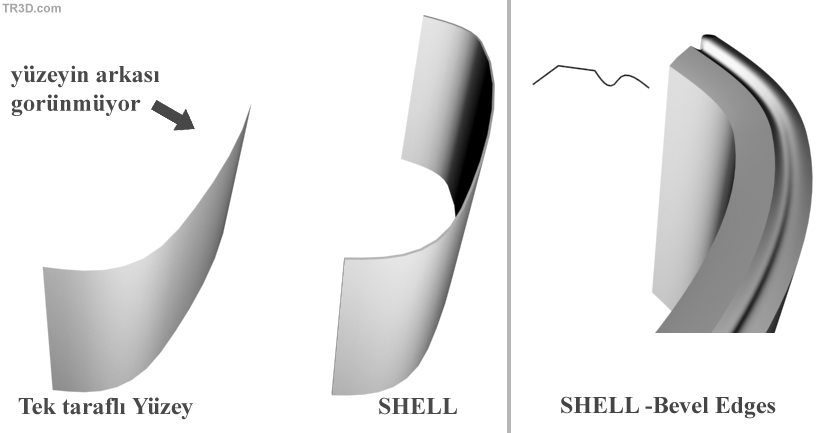
Inner ve Outer Amount: oluşan yen iyüzeyin ilk yüzeye göre mesafesini belirtmekte kullanılır. in (içeri) , Out(dışarı) doğru uzama miktarı.
Segments: iki yüzey arasındaki bölgede oluşacak kenar bölümü sayısı.
Bevel Edges: iki yüzey arasındaki bölgeyi istediğiniz şekilde yapabilmek için bu seçeneği açarak buradaki None düğmesine basıp önceden hazırladığınız bir çizgiyi seçebilirsiniz. iyi sonuç almak için çizgiyi tepeden görünüm penceresinde iken yukarıdan aaşğıya doğru çizmelisiniz. çizginin yukarısı dış yüzey yakın olacak şekilde hizalanacaktır.
Override Inner Material ID: seçilirse iç kısımdaki yüm yüzy aynı kaplama ile kaplanacak şekilde tanımlama numarası verir
Override Outer Material ID: Dış kısımdaki yüzeyin tamamına kaplama numarası verir
Override Edge Material ID: iki yüzey arasındaki ara bölgeye kaplama numarası verir
Auto Smooth Edge: Kenar yüzeylerine daha pürüzsüz görünüm için yumuşatma işlemi uygulanır.
Angle: yumuşatılacak yüzeyler arasındaki açı
SLICE
Mesh cismini düz bir yüzey kullanarak iki parçaya bölmeki çin kullanılır. Modifieri uyguladıktan sonra alt bileşen moduna geçip Slice Plane (Kesme düzlemi) döndürülebilir veya yeri değiştirilebilir.
Refine Mesh: cisim parçalara ayrılmaz. Sadece kesik yapılan kısımda yen ikenarlar ve noktalar oluşturulur.
Split Mesh: Mesh cismini iki parçaya ayırır, Split modifierinden sonra Edit Mesh modifieri uygulayıp alt bileşen modu olarak Element seçilirse iki parça ayrı ayrı hareket ettirilebilir.
Remove Top: Kesilen kısmın üst tarafı silinir.
Remove Bottom: Kesilen kısmın alt tarafı silinir.
Operate On: 1-Faces: kesilen bölgede gizli kenarlar da kesilir. 2-Polygons: gizli kenarlar görmezden gelinip yeni dörtgen yüzeyler oluşturulur.
SMOOTH
Smooth gurup işlemi aynı gurupta bulunan yüzeyler arasındaki çizgileri gizleyerek render sırasında tek bir yüzey gibi görünmesini sağlar.
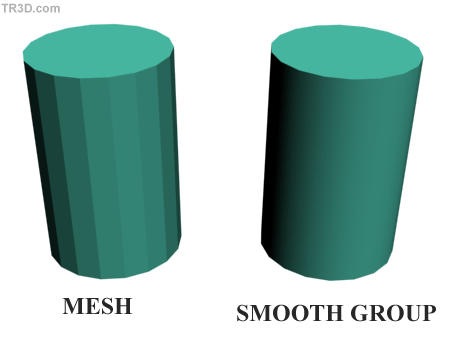
Sıradan bir silindir cismi yaparken bu ayar açık durumdadır ve silindirin yüzey sayısı çok az olmasına rağmen pürüzsüz gibi görünür. silindirin üst kısmına dikkatli bakarsanız yüzeylerin köşelerinden dolayı oluşan kırıkları görebilirsiniz. Aynı smooth(yumuşatma) gurubunda bulunan kenarlarda ara çizgisini görmek mümkün değildir. Bu özelliği kullanarak yüzey sayısı az olan cisimlerin de pürüzsüz gibi görünmesi sağlanabilir.
Autosmooth seçeneği yüzeylerin durumuna göre otomatik düzeltme yapar. Eğer tüm cismin aynı gurupta bulunmasını istiyorsanız alt taraftan gurup sayısı seçmeniz yeterli. Cismin belirli bir bölgesinin etkilenmesini istiyorsanız önce Mesh Select modifieri ile istediğiniz bölgeyi seçip daha sonra smooth uygulamalısınız. Edit Mesh modifieri içersinde aynı şekilde işlem yapan smooth seçenekleri bulunmaktadır.
SPHERIFY
Herhangi bir mesh cismini küre şekline benzetmek için kullanabilirsiniz. Uygulandığında Vertex noktaları küre şekli oluşturacak şekilde hareket ettirilir.
Percent: Tek ayar seçeneği küreye benzeme oranını % olarak belirliyor.
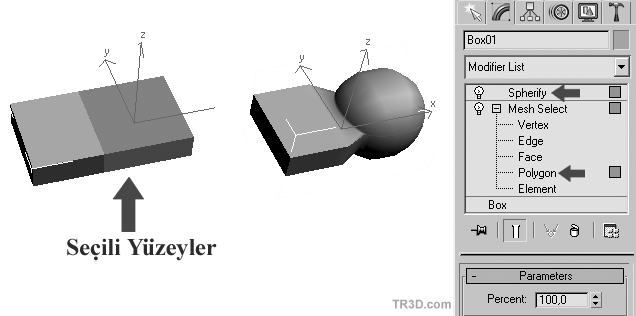
Cismin seçili bir kısmına modifier uygulamaya bir örnekle bakalım. Önce bir kutu çizin , segment değerlerini 16x16x16 şeklinde yükseltin.ve buna Mesh Select Modifieri uygulayın. Polygon moduna geçerek kutunun yarısını seçin ve Modifier listesinden Spherify seçeneğini açın. Percent değerini arttırdığınızda sadece seçili kısmın etkilendiğini göreceksiniz.
SYMMETRY
iki yarısı aynı olan cisimlerin modellemesini kolaylaştırmak için geliştirilmiş bir araçtır. Örneğin insan kafası modellerken iki yarıyı ayrı ayrı modellemeniz gerekmez . yarısını modelleyip kopyalayarak iki parçayı birleştirebilirsiniz. Bu araç kopyalama işini ve terse çevirme işini otomatik yaparak değişiklikleri anında görmek açısından çok kullanışlıdır.
Alt objesi olan mirror seçeneğini açarak yerini dğeiştirip kopyanın konumunu ayarlayabilirsiniz.
Mirror Axis: kopyalamanın yapılacağı eksen
Flip: tersine çevir
Slice Along Mirror: Aynanın bulunduğu noktada mesh cismini keser
Weld Seam: Kopya ile orjinal cisim arasındaki noktaları birleştirir
Threshold: Birleşme noktasında birleştirilecek noktalar arası minimum mesafe
TAPER / SQUEEZE / STRETCH
Bu üç modifier de alt bileşenleri olan Gizmo şeklini kullanarak uygulandığı cismin yapısını değiştirir. Yapılan ayarlar gizmonun şeklini değiştirmek içindir. Ayarları değiştirip istediğiniz bükülme şeklini elde edene kadar uğraşmalısınız. Sahnedeki cismin boyuna göre farklı ayarlar girildiği için fazla ayrıntıya girmiyorum. Mofierin uygulandığı cismin Segment sayısının fazla olması daha etkili bir sonuç verecektir. dört köşe noktası olan bir kutuya uyguladığınızda Squeeze ve Stretch modifierlerinin etkisini göremezsiniz. Segment sayısın ıarttırıp arada da kenarlar ve noktalar olmasını sağladığınızda etkiyi görebilirsiniz.
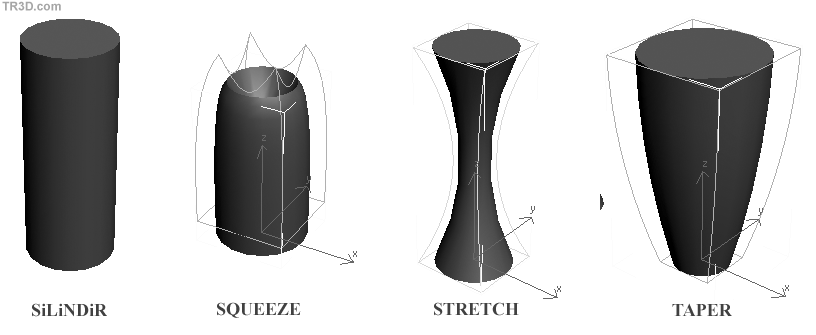
TESSELLATE
Seçili yüzeyleri bölerek yüzey sayısını arttırır. Eğimli yüzeylere pürüzsüz görünüm sağlama veya Render sırasında daha kaliteli görüntü almak için kullanılmaktadır.
Operate On: Yüzey bölme işlemini üçgen yüzey veya polygon yüzeylere uygulanmasını sağlar
Edge: Yüzeyin ortasından kenarların ortasına doğru kesme işlemi yapar
Face-Center: yüzey merkezinden köşelere doğru kesme işlemi yapar
Tension: Oluşan yeni yüzeylerin düz veya içe/dışa dönük olma durumunu belirler. Eksi değerler içe doğru bükülme yapacaktır. 0 olursa düz yüzeyler oluşur.
Iterations: yüzey bölme işleminin tekrarlanma sayısı.
Update: Yüzey sayısı çok faazla olunca çalışmak zor olduğu için sadece Render sırasında aktif olmasını sağlayabilirsiniz.
TURN TO MESH
Nurbs veya Patch türündeki cisimleri Mesh cismine çevirmekte kullanılır. Herhangi bir Mesh veya kaplama aracı uygularken modelin mesh yapısına uygun olup olmadığını sınamak için kullanabilirsiniz. veya sadece bir mesh cisimlerine uygulanan bir aracı patch türündeki bir cisme uygulamak için kullanabilirsiniz.
Use invisible Edges: Oluşacak mesh cisminde polygon yüzeyler oluşturmak için gizli kenarlar oluşturur. Eğer iptal edilirse tüm yüzeyler üçgen yüzey şeklinde olacaktır.
Sub object selection: Turn to mesh modifieri uygulanmadan önce seçili yüzeyler varsa bu yüzeylerin modifier uygulandıktan sonra da seçili kalmasını sağlar.
Preserve: Seçili alanı korur , Clear: Seçimi iptal eder , Invert: Seçili alanı tersine çevirir, daha önce seçili olmayan yüzeyler seçilmiş olur.
TWIST
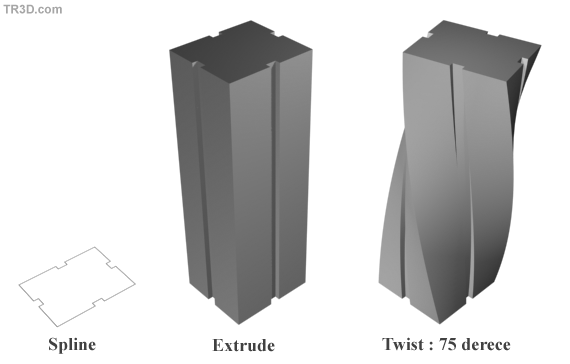
Belirtilen açı miktarına göre cisim üzerinde dönme etkisi yapar. Gizmonun şekli oluşacak şekil hakkında fikir verecektir. Eğer bu modifieri uygulamadan önce bazı yüzeyleri seçersenzi sadece o yüzeylere uygulanır. Cisim üzerindeki Segment(Boylamasına Kenarlar) sayısı az olursa etkisini tam görmek mümkün olmaz.
Angle: Açısal olarak dönme miktarı
Bias: Dönme miktarını cismin bir kenarında artacak şekilde ayarlar. Eksi değerler diğer kenara yaklaştırır.
Twist Axis: Dönme ekseni
VERTEX WELD
Cisim içersinde üst üste binmiş veya çok yakın olan istenmeyten noktaların temizlenmesinde kullanılır. Edit Mesh düzenleme kısmındaki Weld aracı ile aynı şekilde çalışmaktadır. Birbirine Threshold sayısı ile belirtilen mesafeden daha yakın olan noktalar birleştirilir.
VOLUME SELECT
Cisim üzerinde bölgesel seçim yapma imkanı verir. Çalışma şekli olarak Mesh Select gibi düşünebilirsiniz. Cisim üzerinde bir bölge seçip daha sonraki modifier araçların bu kısma uygulanmasını sağlar. Mesh select aracından farkı ise yüzeylerden veya noktalardan bağımsız olmasıdır. Volume Select bileşeni olan küp hacmi içersinde kalan tüm yüzeyler seçilmiş sayılır. Cisim üzerinde farklı modifierler ile işlem yaptıktan sonra geriye dönüp düzenleme menüsünde alt kısımdan Volume Select modifierinin bileşeni olan gizmo'nun yerini değiştirince hacme bağlı olarak sonraki tüm modifierler uygun şekilde etki eder. Mesh selecte ise bazı durumlarda geriye dönüş mümkün değildir. örneğin mesh select ile bazı yüzeyleri seçip böldükten sonra veya noktaları birleştirdikten sonra geriye dönüp değişiklik yaparsanız yanlış sonuçlar çıkar.
Volume Select modifieri uyguladığınızda cisim üzerinde bir gizmo göreceksiniz. Gizmonun yerini değiştirmek için alt bileşen moduna geçin ve hareket ettirin. Seçim türünü belirleyin (Vertex veya Face) sonra başka bir modifier uygulayın. Sonra tekrar Volume select modifierine geçerek alt bileşeni olan gizmonun yerini değiştirin. ikinci modifierin etkisinin gizmo içersinde kalan kısma uygulandığını göreceksiniz.
KOPYALAMA ARAÇLARI
COPY
Bir cismin kopyasını oluşturmak için Edit menüsünden Clone komutu kullanılır. Veya klavyeden Ctrl ve V tuşuna birlikte basmalısınız. Eğer cismin belirli oranda veya mesafede değişen kopyalarını yapmak isterseniz Shift tuşu basılı iken cismi sürüklemeyi deneyin. aynı şekilde döndürme ve büyütme düğmesi de kopya oluşturur.
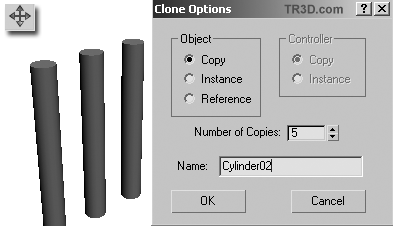
Sahneye bir silindir çizin ve yukarı ok tuşu basılı iken cismi hareket ettirin Karşınıza gelen küçük pencerede Number of Copies (Kopya sayısı) yazan kısma 10 değerini yazıp tamam tuşuna basın. Cismin 10 tane kopyası oluşacaktır. Kopyalama sırasında otomatik isimlendirme yapılacak ve silindir01 , silindir02, silindir03... gibi isimler verilecektir.
Bu pencere üzerinde Object ve Controller isimli iki seçenek göreceksiniz. Object kısmı kopyalamada kullanılacak yöntemi belirtmektedir.
Copy: cismin basit bir kopyası oluşur. kopya ve kaynak cisim arasında hiçbir ilişki yoktur.
instance: Kaynak cisim ve kopya cisim ikiz kardeş gibidir. birinde yapılan ayar değişikliği diğerini de etkiler. Herhangi bir modifier aracı uygulandığında diğerine de uygulanır. Bunu örnekle görmek isterseniz silindirin instance bir kopyasını oluşturduktan sonra çapını değiştirmeyi deneyin. Bu özelliği kullanarak yaptığınız kopyaların hepsine aynı değişikliği kolayca uygulayabilirsiniz.
Reference: kopya cisim kaynak cismin özelliklerini alır. instance sistemine benzer fakat ana cisim kopyaya uygulanan değişiklikten etkilenmez.
Controller kısmı ise cisim üzerinde herhangi bir animasyon varsa bunun da kopyalanmasını sağlar. Burada kopyalanan anahtar noktalar olduğu için sadece animasyon değil cisimler arası ilişkiler de söz konusudur. (Anahtar nokta bilgisi için Animasyon konularına bakınız)
Uyarı: kopyalama yapmaya başlamadan önce doğru cismi seçtiğinizden emin olun.
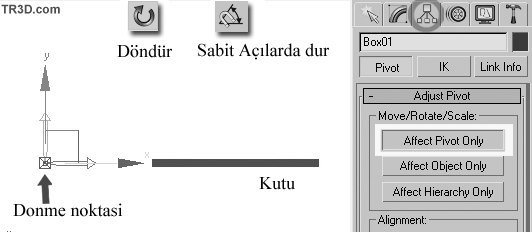
Cismi döndürerek kopyalamayı denemeden önce dönme noktasının yerini değiştirin. Resimde uzun bir kutu çizilerek dönme noktası sol kenara götürülmüştür. Daha sonra Affect pivot Only düğmesini iptal ederek (shift)yukarı ok tuşuna basılı tutun ve kutuyu döndürün. Döndürme işlemi sırasında Angle Snap (Sabit açılarda dur) seçeneğine basarak 15derecelik açı aralığı belirleyebileceğinizi unutmayın. Snap düğmesine sağ tıklayıp bu açı değerini değiştirmeniz mümkün.
MİRROR
Cismin kendisi veya kopyası belirtilen eksene göre aynadaki görüntüsü alınmış şekilde değiştirilir.
![]() ekrandaki Ayna düğmesine basarak veya üst seçeneklerden Tools>>Mirror kısmından bu komuta ulaşabilirsiniz.
ekrandaki Ayna düğmesine basarak veya üst seçeneklerden Tools>>Mirror kısmından bu komuta ulaşabilirsiniz.
Mirror Axis: Ayna ekseni
Offset: Ayna eksene göre uzaklık miktarı
Clone Selection kısmında kopyalama yöntemi sorulmaktadır. bunlar yukarıdaki Copy kısmı ile aynıdır. Eğer No Copy seçilirse cismin kopyası oluşmaz kendisi konum değiştirir.
ARRAY
Oluşacak kopyaların yeri , dönme miktarı , büyüme miktarını ve sayısını ayarlamak için geniş seçenekler sunan bir araçtır. üst menülerden Tools>>Array kısmından ulaşabilirsiniz.
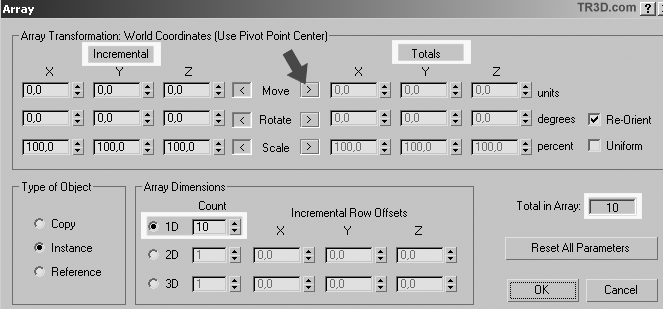
Incremental: Her iki cisim arasında bulunacak mesafe(Move), dönme(Rotate) ve büyüme(Scale) miktarını belirtir.
Totals: Kopyalar arasındaki toplam mesafe(Move), toplam dönme miktarı (Rotate) ve toplam büyüme miktarını(Scale) belirtir.
Incremental ve Total arasında ok işareti ile gösterdiğim seçenek bu ikisi arasında geçiş yapmayı sağlar.
iki kopya arası mesafe hesaplanırken cisimlerin merkez dönme noktasına göre hesaplanır.
Type Of Object:( Kopyalama türü): Yukarıdaki Copy kısmı ile aynı özelliktedir. Istance,Reference,Copy olarak üç seçenek mevcut.
Count: Toplam kopya sayısı
Eğer kopyalar tek bir yönde olacaksa 1D seçeneğini kullanabilirsiniz. 2D ve 3D seçenekleri kopyaların konumunu diğer eksenlere doğru arttırma seçeneği sunar.
Üst üste tuğlalardan bir duvar yapacağınızı düşünelim bu durumda: incremental kısmına sadece Z için sayı girmemiz yeterli olacaktır. böylece yukarı doğru kopyalar oluşacaktır. Alt kısımdan ise 2D seçeneğini işaretleyerek buraya da sadece X için değer girersek yukarı doğru oluşan kopyaların benzeri şekilde X eksenine doğru kopyalama yapılacaktır. kopya sayısı olarak 10 girdiyseniz bu durumda 100 kopya oluşacaktır.
SPACING TOOL
Kopyalama işlemi yaparken kopyaların bir çizgiye göre hizalanmasını sağlar. Denemek için bir silindir ve bir çizgi çizin. Silindiri çizgiye göre dik duracak şekilde çevirin. Şekildeki kopyaları bir merdiven olarak düşünecek olursak silindirin çizgiye göre dik durması gerekir.
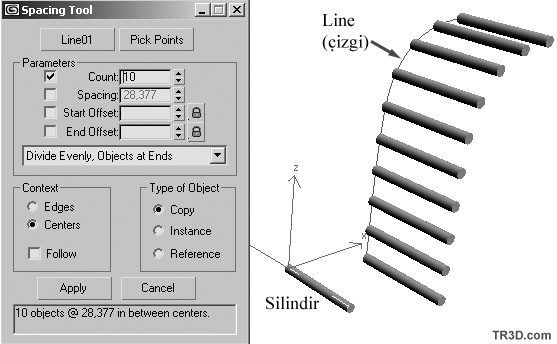
Önce silindiri seçin ve yukarıdaki Tools menüsünden Spacing Tool komutunu çalıştırın. Pick Path düğmesine basarak çizgiyi seçin. Gelen pencere üzerinde Count(Kopya sayısı) değerini girdiğinizde eşit aralıkla çizginin başından sonuna kadar kopya oluşturulacaktır. Eğer kopya sayısı yerine kopyalar arasındaki mesafeyi belirterek işlem yapmak isterseniz Count seçeneğinin yanındaki onay kutusunu iptal ederek Spacing seçeneğini işaretleyin ve aralık mesafesi değeri girin.
SNAPSHOT
Animasyon verilmiş cisimleri kaynak olarak kullanıp kopya oluşturur. Dönerek giden bir tekerleğe snapshot ile kopyalama uygularsak çeşitli dönme durumlarında tekerlek kopyaları elde ederiz.
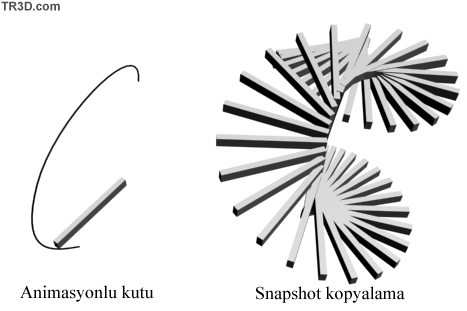
Single: Aktif zaman için tek bir kopya oluşturur
Range: Belirtilen zaman aralığı için istenen miktarda kopya oluşturur.
From: Animasyon kopyalanacak kısmının başlangıç zamanı
To: Animasyon kopyalanacak kısmının bitiş zamanı
Copies: Kopya sayısı
Clone Mesthod: Kopyalama yöntemi olarak kullanılan Instance, Reference ve Copy yanında birde Mesh seçeneği bulunuyor. bu seçenek seçildiğinde cismin üzerinde bulunan modifierler iptal edilip o andaki hali ile tek bir mesh cismi olarak kopyalanır.
Bu günlük de bu kadar.
Herkese mutlu yıllar dilerim.
01.01.2008 saat 01:11
Necmi Demirkeser
Ekleyen: drekon
Kapalı
Eklediğim Dersler
Ders Kategorileri
Yeni Dersler (Tutorials)
 Armor Modelleme
Armor Modelleme
Ekleyen: Dereli Ücretsiz Zbrush Dersi.
Ücretsiz Zbrush Dersi.
Ekleyen: BurakB Corona Render ile Salon Görselleştirme
Corona Render ile Salon Görselleştirme
Ekleyen: barcelona1988 Tek Bir Resimle Nasıl Sinematik Görüntü Ala Biliriz?
Tek Bir Resimle Nasıl Sinematik Görüntü Ala Biliriz?
Ekleyen: PixlandPictures After Effects - Script kullanmadan karakter rigleme
After Effects - Script kullanmadan karakter rigleme
Ekleyen: PixlandPictures 3dsmax landscape_ Making of Part1
3dsmax landscape_ Making of Part1
Ekleyen: altıneldiven Oyun yapımı dersleri 5 - Unity3D Sahne Duzeni
Oyun yapımı dersleri 5 - Unity3D Sahne Duzeni
Ekleyen: drekon